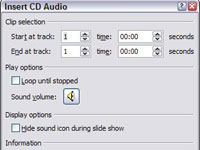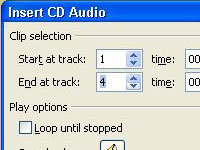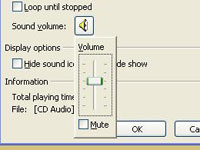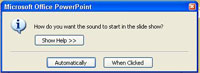No esteu limitats a sons únics a les vostres presentacions de PowerPoint. PowerPoint també pot dir-li al vostre reproductor de CD que reprodueixi pistes. Per accedir a un CD de la vostra presentació de PowerPoint, introduïu-lo a la unitat de CD de l'ordinador i seguiu aquests passos a continuació. (Tingueu en compte que no podreu veure els noms de les pistes a PowerPoint, de manera que heu de saber quin número de pista voleu.)
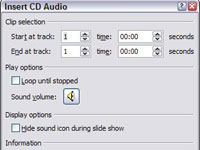
1A la pestanya Insereix, feu clic a la fletxa avall que hi ha al costat del botó So i, a continuació, trieu Reproduir la pista d'àudio del CD.
Això obre el quadre de diàleg Insereix CD d'àudio.
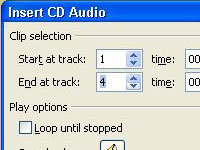
2Seleccioneu els números de pista inicial i final.
Per reproduir només una pista, configureu els números de pista inicial i final a la pista que voleu reproduir.
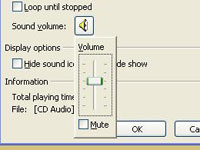
3Configureu les altres opcions de so com vulgueu.
Podeu ajustar el volum, especificar si apareix una icona a la diapositiva i dir a PowerPoint si voleu que aparegui la icona de so mentre es reprodueix el so.
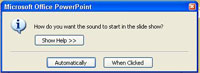
4 Feu clic a D'acord.
Apareix un quadre de diàleg que us pregunta si voleu que el so es reprodueixi automàticament quan es mostri la diapositiva.